Funktionen | Herunterladen und Ausführen | Gebäude | Haftungsausschluss
Neueste Builds für Windows 10/11 (x64/ARM64), Linux (AppImage/Flatpak) und macOS (11.0+ Universal): https://github.com/stenzek/duckstation/releases/tag/latest
Spielkompatibilitätsliste: https://docs.google.com/spreadsheets/d/e/2PACX-1vRE0jjiK_aldpICoy5kVQlpk2f81Vo6P4p9vfg4d7YoTOoDlH4PQHoXjTD2F7SdN8SSBLoEAitaIqQo/pubhtml
Discord-Server: https://www.duckstation.org/discord.html
DuckStation ist ein Simulator/Emulator der Sony PlayStation(TM)-Konsole, der sich auf Spielbarkeit, Geschwindigkeit und langfristige Wartbarkeit konzentriert. Das Ziel besteht darin, so genau wie möglich zu sein und gleichzeitig die für Low-End-Geräte geeignete Leistung beizubehalten. Von „Hack“-Optionen wird abgeraten. Die Standardkonfiguration sollte alle spielbaren Spiele unterstützen, wobei nur bei einigen Verbesserungen Kompatibilitätsprobleme auftreten.
Zum Starten des Emulators und zum Spielen von Spielen ist ein PS1- oder PS2-BIOS-ROM-Image erforderlich. Sie können ein Image von jeder Hardwareversion oder Region verwenden, allerdings kann es bei nicht übereinstimmenden Spielregionen und BIOS-Regionen zu Kompatibilitätsproblemen kommen. Aus rechtlichen Gründen wird mit dem Emulator kein ROM-Image geliefert. Sie sollten dieses mit Caetla oder auf andere Weise von Ihrer eigenen Konsole sichern.
DuckStation verfügt über ein voll funktionsfähiges Frontend, das mit Qt erstellt wurde, sowie eine Vollbild-/TV-Benutzeroberfläche basierend auf Dear ImGui.
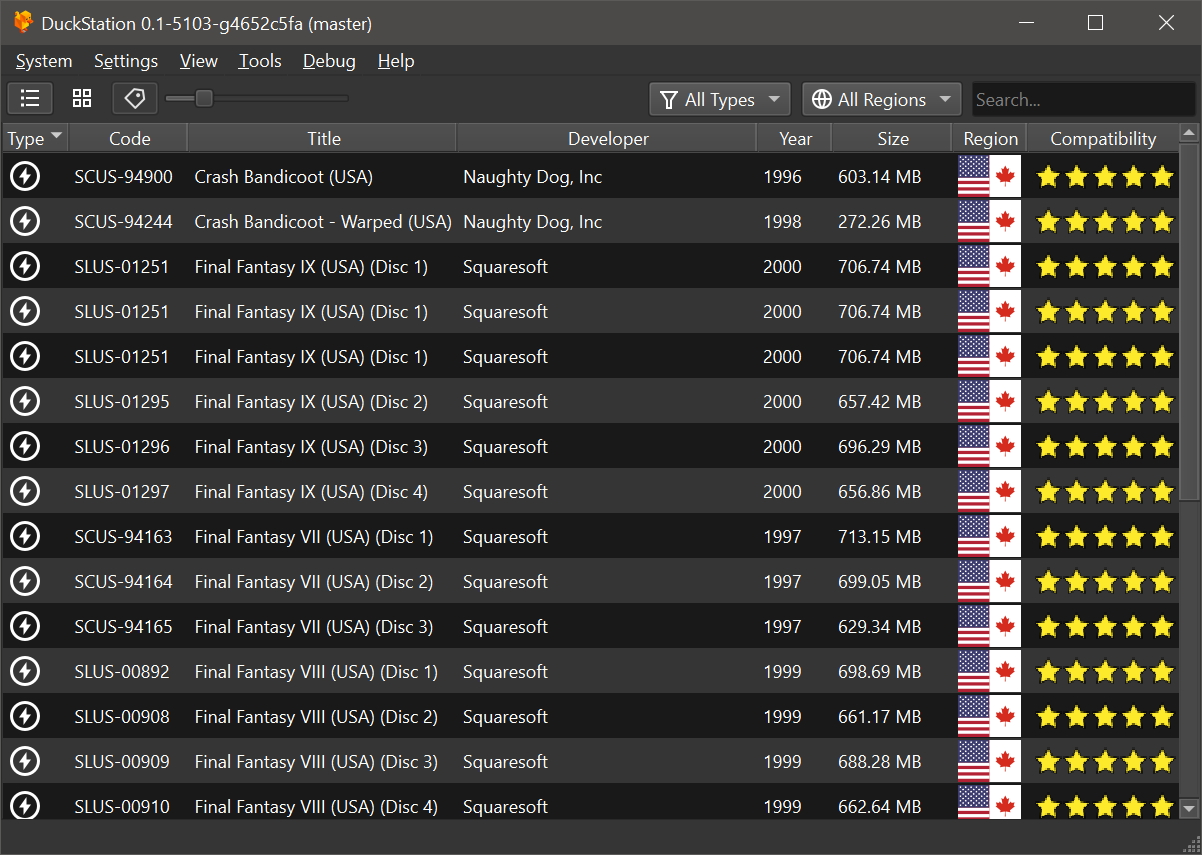
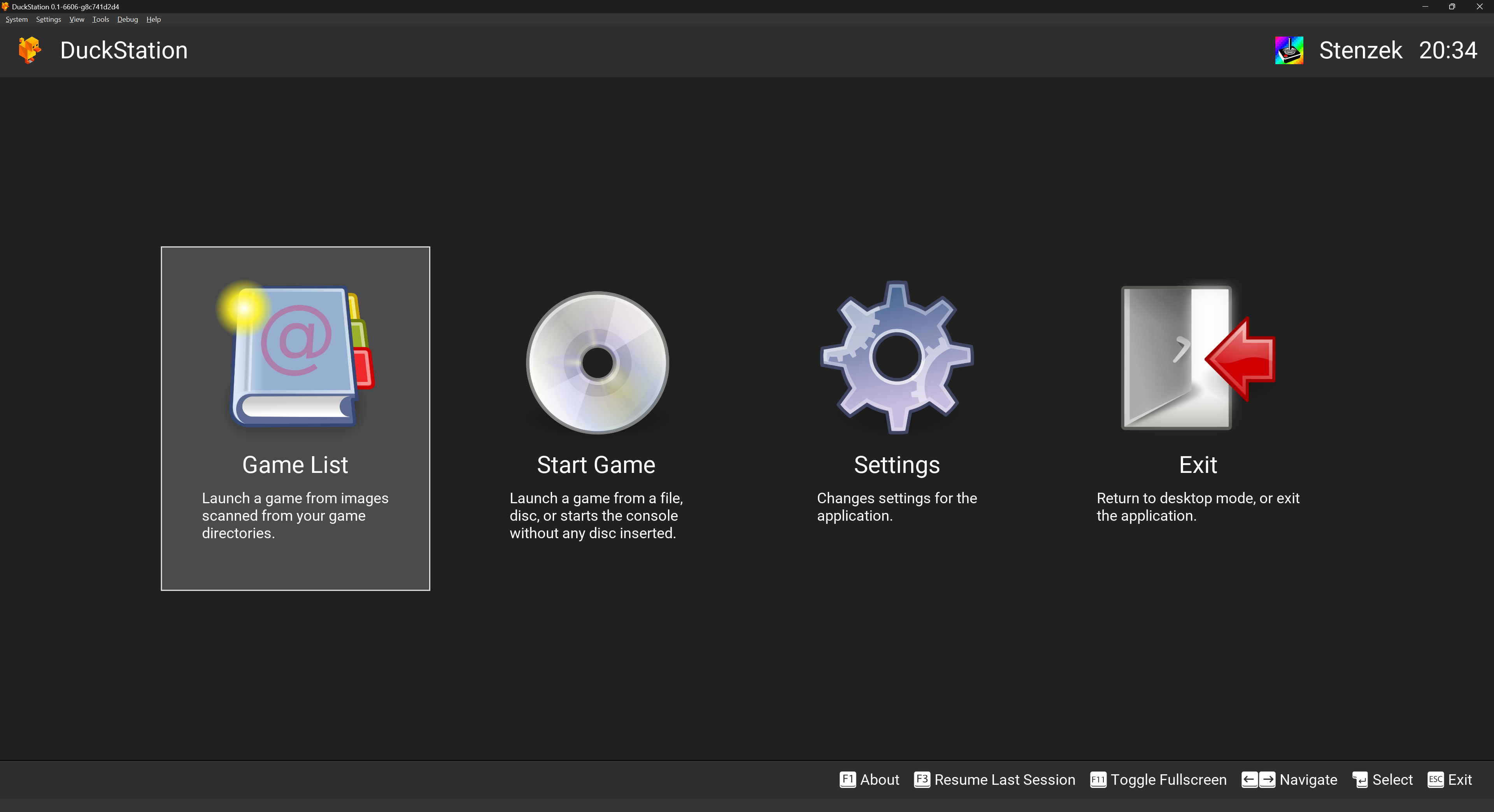
Weitere Funktionen sind:
CPU-Recompiler/JIT (x86-64, armv7/AArch32, AArch64, RISC-V/RV64).
Hardware- (D3D11, D3D12, OpenGL, Vulkan, Metal) und Software-Rendering.
Hochskalierung, Texturfilterung und Echtfarbe (24-Bit) in Hardware-Renderern.
Präzise Mischung über Rasterizer Order Views/Fragment Shader Interlock.
PGXP für Geometriepräzision, Texturkorrektur und Tiefenpufferemulation.
Texturersetzungssystem in Hardware-Renderern.
Bewegungsadaptives Deinterlacing.
Adaptiver Downsampling-Filter.
Bildschirmdrehung für vertikale oder „TATE“-Shmup-Spiele.
Nachbearbeitung von Shader-Ketten (GLSL und Reshade FX).
„Fast Boot“ zum Überspringen von BIOS Splash/Intro.
Speichern Sie die staatliche Unterstützung mit Vorlauf und Rücklauf.
Windows-, Linux- und macOS-Unterstützung.
Unterstützt das direkte Lesen von CD, Bin/Cue-Images, Raw-Bin/IMG-Dateien, MAME CHD, Single-Track-ECM, MDS/MDF und unverschlüsselten PBP-Formaten.
Vorabladen von Disc-Images in den RAM, um Festplatten-Schlafprobleme zu vermeiden.
Automatisches Laden/Anwenden von PPF-Patches.
Direktes Booten von ausführbaren Homebrew-Dateien.
Direktes Laden von Portable Sound Format (psf)-Dateien.
Zeitgedehntes Audio, wenn die Geschwindigkeit außerhalb von 100 % läuft.
Digitale und analoge Controller für die Eingabe (Rumble wird an den Host weitergeleitet).
GunCon- und Justifier-Lightgun-Unterstützung (simuliert mit der Maus).
NeGcon-Unterstützung.
Qt und „Big Picture“-Benutzeroberfläche.
Automatische Updates mit Vorschau und neuesten Kanälen.
Automatisches Scannen von Inhalten – Spieltitel/Hashes werden von redump.org bereitgestellt.
Optionaler automatischer Wechsel der Speicherkarten für jedes Spiel.
Unterstützt das Laden von Cheats aus vorhandenen Listen.
Speicherkarten-Editor und Speicherimporter.
Emulierte CPU-Übertaktung.
Integriertes und Remote-Debugging.
Multitap-Controller (bis zu 8 Geräte).
RetroErfolge.
Discord-reiche Präsenz.
Videoaufnahme mit den Backends Media Foundation (Windows) und FFmpeg (alle Plattformen).
Eine CPU schneller als eine Kartoffel. Es muss jedoch x86_64, AArch32/armv7, AArch64/ARMv8 oder RISC-V/RV64 sein.
Für die Hardware-Renderer eine GPU, die OpenGL 3.1/OpenGL ES 3.1/Direct3D 11 Feature Level 10.0 (oder Vulkan 1.0) und höher unterstützt. Also im Grunde alles, was in den letzten 10 Jahren oder so hergestellt wurde.
SDL-, XInput- oder DInput-kompatibler Gamecontroller (z. B. XB360/XBOne/XBSeries). DualShock 3-Benutzer unter Windows müssen die offiziellen DualShock 3-Treiber installieren, die im Lieferumfang von PlayStation Now enthalten sind.
Binärdateien von DuckStation für Windows x64/ARM64, Linux x86_64 (im AppImage/Flatpak-Format) und macOS Universal Binaries sind über GitHub-Releases verfügbar und werden bei jedem Commit/Push automatisch erstellt.
Gemäß den Bedingungen von CC-BY-NC-ND ist die Weiterverbreitung unveränderter Versionen und Codes gestattet. Wir würden es jedoch vorziehen, wenn Sie stattdessen auf https://www.duckstation.org/ verlinken würden. Bitte beachten Sie, dass vorkonfigurierte Einstellungen und Pakete als Änderungen gelten.
Für x86-Maschinen (die meisten Systeme) benötigen Sie eine CPU, die den SSE4.1-Befehlssatz für den „normalen“ Build unterstützt. Dazu gehören alle Intel-CPUs, die nach 2007 hergestellt wurden, und AMD-CPUs, die nach 2011 hergestellt wurden. Wenn Sie eine ältere CPU haben, müssen Sie den „SSE2“-Build von der Release-Seite herunterladen, der eine geringere Leistung bietet, diese CPUs aber dennoch unterstützt.
DuckStation erfordert Windows 10/11, insbesondere Version 1809 oder neuer. Wenn Sie noch Windows 7/8/8.1 verwenden, läuft DuckStation nicht auf Ihrem Betriebssystem. Die Ausführung dieser Betriebssysteme im Jahr 2023 sollte als Sicherheitsrisiko betrachtet werden, und ich würde empfehlen, auf etwas zu aktualisieren, das vom Hersteller unterstützt wird. Wenn Sie ein älteres Betriebssystem verwenden müssen, ist v0.1-5624 die letzte Version, die ausgeführt werden kann. Erwarten Sie jedoch keine Unterstützung, da diese Builds nicht mehr unterstützt werden.
Zum Herunterladen:
Gehen Sie zu https://github.com/stenzek/duckstation/releases/tag/latest und laden Sie den Windows x64-Build herunter. Dies ist ein Zip-Archiv, das die vorgefertigte Binärdatei enthält.
Alternativ direkter Download-Link: https://github.com/stenzek/duckstation/releases/download/latest/duckstation-windows-x64-release.zip
Extrahieren Sie das Archiv in ein Unterverzeichnis . Das Archiv hat kein Root-Unterverzeichnis. Wenn Sie also nicht in ein Unterverzeichnis extrahieren, werden beim Extrahieren in das aktuelle Verzeichnis eine Reihe von Dateien in Ihrem Download-Verzeichnis gelöscht.
Nach dem Herunterladen und Extrahieren können Sie den Emulator mit duckstation-qt-x64-ReleaseLTCG.exe starten. Folgen Sie dem Setup-Assistenten, um zu beginnen.
Wenn Sie eine Fehlermeldung erhalten, dass vcruntime140_1.dll fehlt, müssen Sie Ihre Visual C++-Laufzeit aktualisieren. Sie können dies auf dieser Seite tun: https://support.microsoft.com/en-au/help/2977003/the-latest-supported-visual-c-downloads. Konkret benötigen Sie die x64-Laufzeitumgebung, die unter https://aka.ms/vs/17/release/vc_redist.x64.exe heruntergeladen werden kann.
DuckStation wird für x86_64 Linux in den Formaten AppImage und Flatpak bereitgestellt. Die Veröffentlichung auf Flathub ist offiziell und mit der neuesten rollenden/stabilen Veröffentlichung auf GitHub synchronisiert.
Für die Ausführung der AppImages ist eine Distribution erforderlich, die Ubuntu 22.04 oder neuer entspricht.
Gehen Sie zu https://github.com/stenzek/duckstation/releases/tag/latest und laden Sie duckstation-x64.AppImage herunter.
Führen Sie chmod a+x auf dem heruntergeladenen AppImage aus – nach diesem Schritt kann das AppImage wie eine typische ausführbare Datei ausgeführt werden.
Gehen Sie zu https://github.com/stenzek/duckstation/releases/tag/latest und laden Sie duckstation-x64.flatpak herunter.
Führen Sie flatpak install ./duckstation-x64.flatpak .
oder, wenn Sie FlatHub eingerichtet haben:
Führen Sie flatpak install org.duckstation.DuckStation .
Starten Sie mit flatpak run org.duckstation.DuckStation oder wählen Sie DuckStation im Launcher Ihrer Desktop-Umgebung aus. Folgen Sie dem Setup-Assistenten, um zu beginnen.
Universelle MacOS-Builds werden sowohl für x64 als auch für ARM64 (Apple Silicon) bereitgestellt.
Voraussetzung ist MacOS Big Sir (11.0), da dies auch die Mindestvoraussetzung für Qt ist.
Zum Herunterladen:
Gehen Sie zu https://github.com/stenzek/duckstation/releases/tag/latest und laden Sie duckstation-mac-release.zip herunter.
Extrahieren Sie die Zip-Datei, indem Sie darauf doppelklicken.
Öffnen Sie DuckStation.app und verschieben Sie es optional zuerst an den gewünschten Ort.
Abhängig von der GateKeeper-Konfiguration müssen Sie möglicherweise bei der ersten Ausführung mit der rechten Maustaste -> Öffnen klicken, da Codesignaturzertifikate für ein Projekt, das keine Einnahmen bringt, nicht in Frage kommen.
Sie benötigen ein Gerät mit armv7 (32-Bit-ARM), AArch64 (64-Bit-ARM) oder x86_64 (64-Bit-x86). 64-Bit wird bevorzugt, für 32-Bit sind die Anforderungen höher, Sie benötigen wahrscheinlich mindestens eine 1,5-GHz-CPU.
Von Google Play herunterladen: https://play.google.com/store/apps/details?id=com.github.stenzek.duckstation
APK- und Beta-Downloads: https://www.duckstation.org/android/
Für die Android-App wird kein Support angeboten , sie ist kostenlos und Ihre Erwartungen sollten dem entsprechen. Bitte senden Sie mir keine E-Mails mit diesbezüglichen Problemen oder bitten Sie um Hilfe, Sie werden ignoriert.
Zur Verwendung:
Installieren Sie die App und führen Sie sie zum ersten Mal aus.
Folgen Sie dem Einrichtungsassistenten.
Wenn Sie einen externen Controller haben, müssen Sie die Tasten und Sticks in den Einstellungen zuordnen.
Eine Reihe von Spielen in der PAL-Region verwenden den LibCrypt-Schutz, sodass für die ordnungsgemäße Ausführung zusätzliche CD-Unterkanalinformationen erforderlich sind. Wenn libcrypt nicht funktioniert, äußert sich dies normalerweise in einem Aufhängen oder Absturz, kann jedoch manchmal auch das Gameplay beeinträchtigen, je nachdem, wie das Spiel es implementiert hat.
Stellen Sie bei diesen Spielen sicher, dass das CD-Image und die entsprechende SBI-Datei (.sbi) denselben Namen haben und im selben Verzeichnis abgelegt sind. DuckStation lädt die SBI-Datei automatisch, wenn sie neben dem CD-Image gefunden wird.
Wenn Ihr Disc-Image beispielsweise den Namen Spyro3.cue hätte, würden Sie die SBI-Datei im selben Verzeichnis ablegen und ihr den Namen Spyro3.sbi geben.
CHD-Bilder mit integrierten Unterkanalinformationen werden ebenfalls unterstützt.
Wenn Sie direkt von einer Disc abspielen und Ihr CD/DVD-Laufwerk das Lesen von Unterkanälen nicht unterstützt oder eine Abweichung vom zurückgegebenen SubQ vorliegt, können Sie die SBI-Datei mit der Seriennummer oder dem Titel im subchannel unter dem Benutzerverzeichnis ablegen das Spiel.
DuckStation wird mit einer integrierten Cheat- und Patch-Datenbank ausgeliefert, die beide von der Community bereitgestellt werden. Beiträge hierzu sind unter https://github.com/duckstation/chtdb willkommen.
Jede Version enthält die neueste Version der Datenbank. Sie können jedoch auch manuell auf die neueste Version aktualisieren.
Anforderungen:
Visual Studio 2022
Klonen Sie das Repository: git clone https://github.com/stenzek/duckstation.git .
Laden Sie das Abhängigkeitspaket von https://github.com/stenzek/duckstation-ext-qt-minimal/releases/download/latest/deps-x64.7z herunter und extrahieren Sie es nach depmsvc .
Öffnen Sie die Visual Studio-Lösung duckstation.sln im Stammverzeichnis oder „Öffnen Sie den Ordner“ für cmake build.
Build-Lösung.
Binärdateien befinden sich in bin/x64 .
Führen Sie duckstation-qt-x64-Release.exe oder die von Ihnen verwendete Konfiguration aus.
Ubuntu/Debian-Paketnamen:
autoconf automake build-essential clang cmake curl extra-cmake-modules git libasound2-dev libcurl4-openssl-dev libdbus-1-dev libdecor-0-dev libegl-dev libevdev-dev libfontconfig-dev libfreetype-dev libgtk-3-dev libgudev-1.0-dev libharfbuzz-dev libinput-dev libopengl-dev libpipewire-0.3-dev libpulse-dev libssl-dev libudev-dev libwayland-dev libx11-dev libx11-xcb-dev libxcb1-dev libxcb-composite0-dev libxcb-cursor-dev libxcb-damage0-dev libxcb-glx0-dev libxcb-icccm4-dev libxcb-image0-dev libxcb-keysyms1-dev libxcb-present-dev libxcb-randr0-dev libxcb-render0-dev libxcb-render-util0-dev libxcb-shape0-dev libxcb-shm0-dev libxcb-sync-dev libxcb-util-dev libxcb-xfixes0-dev libxcb-xinput-dev libxcb-xkb-dev libxext-dev libxkbcommon-x11-dev libxrandr-dev libtool lld llvm nasm ninja-build pkg-config zlib1g-dev
Fedora-Paketnamen:
alsa-lib-devel autoconf automake brotli-devel clang cmake dbus-devel egl-wayland-devel extra-cmake-modules fontconfig-devel gcc-c++ gtk3-devel libavcodec-free-devel libavformat-free-devel libavutil-free-devel libcurl-devel libdecor-devel libevdev-devel libICE-devel libinput-devel libSM-devel libswresample-free-devel libswscale-free-devel libX11-devel libXau-devel libxcb-devel libXcomposite-devel libXcursor-devel libXext-devel libXfixes-devel libXft-devel libXi-devel libxkbcommon-devel libxkbcommon-x11-devel libXpresent-devel libXrandr-devel libXrender-devel libtool lld llvm make mesa-libEGL-devel mesa-libGL-devel nasm ninja-build openssl-devel patch pcre2-devel perl-Digest-SHA pipewire-devel pulseaudio-libs-devel systemd-devel wayland-devel xcb-util-cursor-devel xcb-util-devel xcb-util-errors-devel xcb-util-image-devel xcb-util-keysyms-devel xcb-util-renderutil-devel xcb-util-wm-devel xcb-util-xrm-devel zlib-devel
Arch-Paketnamen:
base-devel clang cmake curl dbus extra-cmake-modules freetype git libjpeg-turbo libpng libwebp libx11 libxrandr lld llvm ninja qt6-base qt6-imageformats qt6-svg qt6-tools wayland zstd
Klonen Sie das Repository: git clone https://github.com/stenzek/duckstation.git , cd duckstation .
Bauen Sie Abhängigkeiten auf. Sie können diese bei Bedarf außerhalb des Baums speichern. Das wird eine Weile dauern. scripts/deps/build-dependencies-linux.sh deps .
Führen Sie CMake aus, um das Build-System zu konfigurieren. Gehen Sie von einem Build-Unterverzeichnis von build-release aus und führen Sie cmake -B build-release -DCMAKE_C_COMPILER=clang -DCMAKE_CXX_COMPILER=clang++ -DCMAKE_EXE_LINKER_FLAGS_INIT="-fuse-ld=lld" -DCMAKE_MODULE_LINKER_FLAGS_INIT="-fuse-ld=lld" -DCMAKE_SHARED_LINKER_FLAGS_INIT="-fuse-ld=lld" -DCMAKE_PREFIX_PATH="$PWD/deps" -G Ninja . Wenn Sie einen Release-Build (optimiert) wünschen, schließen Sie -DCMAKE_BUILD_TYPE=Release -DCMAKE_INTERPROCEDURAL_OPTIMIZATION=ON ein.
Kompilieren Sie den Quellcode. Führen Sie für das obige Beispiel ninja -C build-release aus
Führen Sie die Binärdatei aus, die sich im Build-Verzeichnis unter ./build-release/bin/duckstation-qt befindet.
Anforderungen:
CMake
Xcode
Klonen Sie das Repository: git clone https://github.com/stenzek/duckstation.git .
Erstellen Sie die Abhängigkeiten. Das wird eine Weile dauern. scripts/deps/build-dependencies-mac.sh deps .
Führen Sie CMake aus, um das Build-System zu konfigurieren: cmake -Bbuild-release -DCMAKE_BUILD_TYPE=Release -DCMAKE_INTERPROCEDURAL_OPTIMIZATION=ON -DCMAKE_PREFIX_PATH="$PWD/deps" .
Kompilieren Sie den Quellcode: cmake --build build-release --parallel .
Führen Sie die Binärdatei aus, die sich im Build-Verzeichnis unter bin/DuckStation.app befindet.
Im „Benutzerverzeichnis“ sollten Sie Ihre BIOS-Images ablegen, dort werden Einstellungen gespeichert und Speicherkarten/Speicherstatus werden standardmäßig gespeichert. Hier kann auch eine optionale SDL-Gamecontroller-Datenbankdatei abgelegt werden.
Diese befindet sich je nach verwendeter Plattform an den folgenden Stellen:
Windows: Meine DokumenteDuckStation
Linux: $XDG_DATA_HOME/duckstation oder ~/.local/share/duckstation .
macOS: ~/Library/Application Support/DuckStation .
Wenn Sie also Linux verwenden, würden Sie Ihre BIOS-Images in ~/.local/share/duckstation/bios platzieren. Dieses Verzeichnis wird erstellt, wenn DuckStation zum ersten Mal ausgeführt wird.
Wenn Sie einen „portablen“ Build verwenden möchten, bei dem das Benutzerverzeichnis mit dem der ausführbaren Datei übereinstimmt, erstellen Sie eine leere Datei mit dem Namen portable.txt im selben Verzeichnis wie die ausführbare DuckStation-Datei.
Mit Ihrer Tastatur oder Ihrem Gamecontroller können Sie verschiedene PlayStation-Controller simulieren. Die Controller-Eingabe wird über DInput-, XInput- und SDL-Backends unterstützt und kann über Settings -> Controllers geändert werden.
Um Ihr Eingabegerät zu binden, gehen Sie zu Settings -> Controllers und wählen Sie den virtuellen Controller aus, den Sie zuordnen möchten. Die automatische Zuordnung verwaltet die meisten Controller. Wenn Sie jedoch einen Controller manuell binden müssen, klicken Sie auf das Kästchen unter dem Namen der Schaltfläche/Achse und drücken Sie die Taste oder Taste auf Ihrem Eingabegerät, an die Sie binden möchten.
DuckStation-Versionen werden mit einer Datenbank mit Gamecontroller-Zuordnungen für das SDL-Controller-Backend ausgeliefert, mit freundlicher Genehmigung von https://github.com/mdqinc/SDL_GameControllerDB. Die enthaltene Datei gamecontrollerdb.txt befindet sich im Unterverzeichnis resources des DuckStation-Programmverzeichnisses.
Wenn beim Binden Ihres Controllers an das SDL-Controller-Backend Probleme auftreten, müssen Sie möglicherweise eine benutzerdefinierte Zuordnung zur Datenbankdatei hinzufügen. Erstellen Sie eine Kopie von gamecontrollerdb.txt und legen Sie sie in Ihrem Benutzerverzeichnis (oder direkt im Programmverzeichnis, wenn es im tragbaren Modus ausgeführt wird) ab. Befolgen Sie dann die Anweisungen im SDL_GameControllerDB-Repository, um eine neue Zuordnung zu erstellen. Fügen Sie diese Zuordnung zur neuen Kopie von gamecontrollerdb.txt hinzu und Ihr Controller sollte dann ordnungsgemäß erkannt werden.
Bindungen für Controller und Hotkeys können unter Settings -> Controllers geändert werden.
Controller 1:
Linker Stick: W/A/S/D
Rechter Stick: T/F/G/H
Steuerkreuz: Oben/Links/Unten/Rechts
Dreieck/Quadrat/Kreis/Kreuz: I/J/L/K
L1/R1: Q/E
L2/R2: 1/3
L3/R3: 2/4
Start: Enter
Wählen Sie: Rücktaste
Hotkeys:
Escape: Pause-Menü öffnen
F1: Ladezustand
F2: Status speichern
F3: Vorherigen Speicherstatus auswählen
F4: Wählen Sie „Nächster Speicherstatus“.
F10: Screenshot speichern
F11: Vollbild umschalten
Registerkarte: Geschwindigkeitsbegrenzer vorübergehend deaktivieren
Leertaste: Emulation anhalten/fortsetzen
Symbol von Icons8: https://icons8.com/icon/74847/platforms.undefined.short-title
„PlayStation“ und „PSX“ sind eingetragene Marken von Sony Interactive Entertainment Europe Limited. Dieses Projekt steht in keiner Verbindung zu Sony Interactive Entertainment.